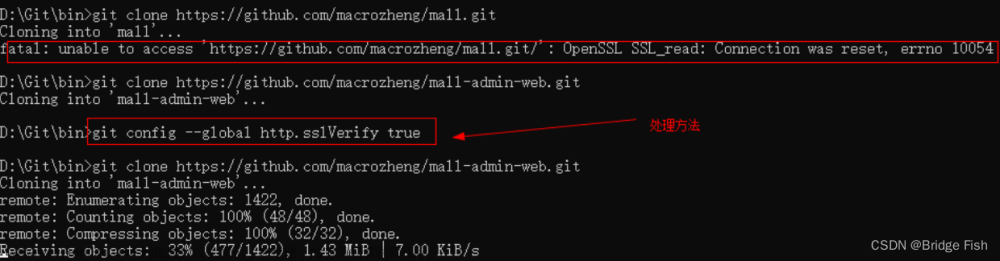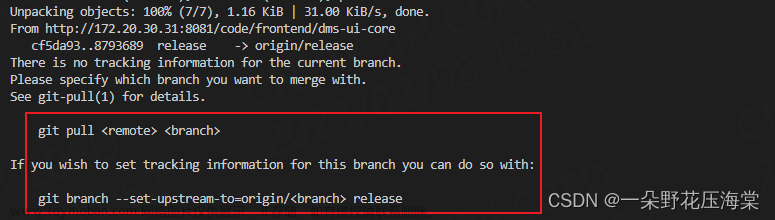Git 操作
git 教程:https://www.runoob.com/git/git-tutorial.html
基本概念
工作区:克隆项目到本地后,项目所在的文件夹;
暂存区:从工作区添加上来的变更(新增,修改,删除)的文件执行 git add 命令后,将工作区的文件添加到暂存区;
本地仓库:用于存储本地工作区和暂存区提交上来的变更(新增,修改,删除)文件,即暂存区的文件执行 git commit 操作后,将变更的文件提交到本地仓库;
远程仓库:搭建在服务器上的 git 远程仓库,执行 git push origin 分支名称 后,将本地仓库中的变更推送到远程仓库;
基本操作
- 克隆代码
git clone
- 初始化本地仓库
git init
- 添加当前文件到暂存区
git add .
- 本地设置远程仓库
git remote add origin [url]
- 拉取代码
git pull origin 远程分支名:本地分支名
- 提交到远程仓库
git push origin 远程分支名:本地分支名
- 查看当前分支
git branch
- 查看仓库状态,文件变更信息
git status
- 查看历史提交记录
git log
- 查看历史提交记录,显示变更的文件信息
git log --stat
- 搜索历史提交记录
git log -S [keyword]
- 显示工作区和暂存区的区别
git diff
git diff HEAD 显示与最新commit之间的区别
- 显示某次提交的详情
git show [commitId]
版本操作
git resert
- 查看提交历史
git log
- 回退到上一个版本
git reset --hard
- 回退到指定版本
git reset --hard commitId
git reset 常见的几种模式
soft:将 head 指向指定的提交,工作区和暂存区的内容不会改变
mixed:默认模式,将 head 指向指定的提交,暂存区的内容随之改变,而工作区的内容不会改变
hard:将 head 指向指定的提交,暂存区和工作区都会改变
git revert
适用场景:如果想撤销之前的某一版本,但是又想保留该目标版本后面的其他版本。
- 查看历史提交
git log
- 撤销提交
git revert commit_id
revert 是默认提交的,但是 git revert | --no-commit [commit-id],–no-commit 选项不会自动提交需要手动提交
Git 命令 reset 和 revert 的区别
文件操作
- 添加指定文件到暂存区
git add [file1] [file2] …
- 添加指定目录到暂存区,包括子目录
git add [dir]
- 添加所有文件到暂存区
git add .
- 删除工作区文件,并将这次删除加入到暂存区
git rm [file1] [file2]
- 停止追踪指定文件,该文件会保留在工作区
git rm --cached [file]
- 文件已经添加到暂存区,强制删除文件
git rm -f [file]
- 删除整个目录下的所有子目录和文件
git rm -r [dir]
分支操作
- 切换分支
git checkout [分支名]
- 合并分支
git merge [分支名]
- 创建并切换分支
git checkout -b [分支名]
- 创建分支
git branch [分支名]
- 删除分支
git branch -d [分支名]
标签操作
- 查看标签
git tag
- 附注标签
git tag -a [标签名] -m “标签信息” [提交ID]
- 指向最新的提交
git tag -a v1.0.0 -m “Release version 1.0.0” HEAD
- 提交标签
git push origin [标签名]
- 一次性推送所有标签
git push origin --tags
- 轻量标签
git tag [标签名] [提交ID]
- 创建一个指向最新提交的轻量标签
git tag v1.0.0
远程操作
- 将远程的全部更新拉取到本地
git fetch <远程主机名>
- 拉取指定分支的更新
git fetch <远程主机名> <分支名>
- 将远程主机的某个分支的更新取回,并与本地指定的分支合并
git pull <远程主机名> <远程分支名>:<本地分支名>
管理远程仓库
- 列出当前仓库配置的远程仓库
git remote
- 列出当前仓库配置的远程仓库,并显示 URL
git remote -v
- 添加远程仓库,指定一个远程仓库的名称和 URL
git remote add <远程主机名>
- 从当前仓库中删除指定的远程仓库
git remote remove <远程主机名>
- 将已配置的远程仓库重命名
git remote rename <old_name> <new_name>
- 修改远程仓库的 URL
git remote set-url <远程主机名>
- 显示远程仓库详细信息,包括 URL 和跟踪分支
git remote show <远程主机名>
其他问题
如何删除多于的 .idea 文件夹
git rm --cache -r .idea
git commit -m "fix:移除.idea";
git push origni master
git fetch 与 git pull 的区别
git fetch:将远程主机的最新内容拉到本地,用户在检查了以后决定是否合并到工作本地分支中;
git pull:则是将远程主机的最新内容拉下来后直接合并,相当于 git fetch + git merge,此时可能会产生冲突,需要手动解决;
git 迁移(从gitee迁移到github上)
- 在 github 上创建一个项目
- 把 gitee 上的仓库下载到本地
git clone https://gitee.com/EzreaLwj/ezreal-chatgpt-data.git
- 移除gitee远端,不移除也可以,但是不能也叫 origin
git remote remove origin
- 添加 github 远端
git remote add origin https://github.com/EzreaLwj/ezreal-chatgpt-data.git
- 推送到 github 的 master,如果有多个分支就需要一个一个地推
git push -u origin master
IDEA 解决 git 冲突
当发生冲突时,会弹出解决冲突的提示框,共有三个按钮:
accept yours:以你当前的分支为标准;
accept theirs:以他人的分支为标准(合并过来的分支);
merge:手动合并;
点击手动合并后,会出现三个框,最左边的框是你本地的分支,最后边的框是他人的分支(合并过来的分支),中间的框是解决冲突后的最终版本。文章来源:https://www.toymoban.com/news/detail-832466.html
每次解决完冲突后,都要点击启动项目,看看能不能将项目跑起来。文章来源地址https://www.toymoban.com/news/detail-832466.html
到了这里,关于Git 操作以及Git 常见问题的文章就介绍完了。如果您还想了解更多内容,请在右上角搜索TOY模板网以前的文章或继续浏览下面的相关文章,希望大家以后多多支持TOY模板网!